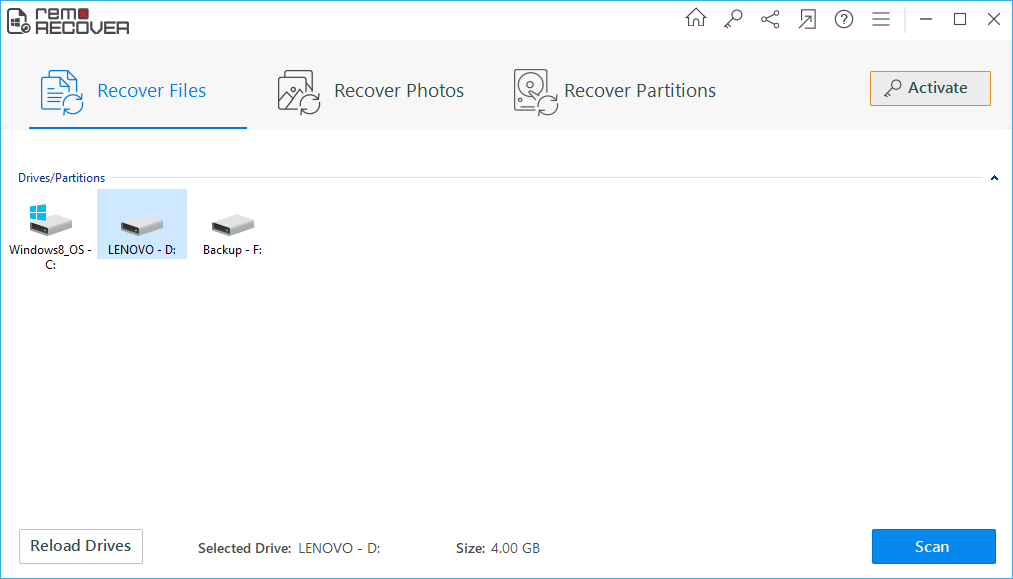A volte, potresti imbatterti in situazioni terribili in cui finisci per perdere o eliminare dati preziosi dal tuo computer. Ciò non significa che i tuoi file siano spariti per sempre. I file sono ancora recuperabili dal tuo computer, ma ci sono alcune cose che devi seguire non appena scopri che alcuni file mancano dal tuo computer.
4 Modi Per Recuperare File Cancellati Da Un Computer
- Controlla il tuo computer per dati persi
- Recupera i file dal cestino del computer
- Come cercare backup e recuperare file dal backup del computer
- Come posso recuperare i file eliminati definitivamente dal mio computer?
Metodo 1: Controlla il Tuo Computer Per Dati Persi
I dati potrebbero trovarsi in una posizione diversa, come l'eliminazione accidentale, lo spostamento di file in un'altra cartella può avvenire per errore. Segui i passaggi indicati di seguito per trovare i dati persi
Innanzitutto, devi aprire Esplora file nel menu Start
Fare clic su Questo PC
Digita il nome del file nella casella di ricerca e premi invio
Una volta trovati i file, selezionali e trascinali in una nuova posizione
Metodo 2: Recupera I File Dal Cestino Del Computer
I file e le cartelle che vengono eliminati andranno direttamente nel Cestino. In tali situazioni, puoi recuperare file cestino PC utilizzando il Restore opzione che viene visualizzata facendo clic con il pulsante destro del mouse su quel particolare file.
- Aprire Recycle-Bin
- Fare clic con il pulsante destro del mouse sul file o sulla cartella che si desidera recuperare
- Clicca su Restore
Nota: File che sono cancellato utilizzando il tasto Maiusc + Canc o il prompt dei comandi ignorerà il Cestino di Windows e il ripristino di quei file richiede un software di recupero dati professionale.
Metodo 3: Come Cercare Il Backup E Recuperare I File Dal Backup Del Computer
Controlla se disponi di un backup dei file che stanno cercando di ripristinare, nella memoria esterna o se hai creato un punto di ripristino nel tuo computer. Per recuperare file da PC bloccato, segui i passaggi indicati di seguito.
- Fare clic con il pulsante destro del mouse su drive e seleziona properties
- Nelle proprietà, vai a previous versions

- Seleziona il file di backup e fai clic su Restore pulsante
Se non riesci a recuperare file cancellati dal computer da entrambi questi metodi, l'unico modo per recuperare i file dal tuo PC è utilizzare un software di recupero file. Un software di recupero file professionale non può solo aiutarti nel recupero file eliminati definitivamente dal computer ma ti aiuta anche a recuperare i file persi a causa di vari scenari di perdita di dati.
Metodo 4: Come Posso Recuperare I File Eliminati In Modo Permanente Dal Mio Computer?
Per recuperare i file eliminati in modo permanente dal computer, ti consigliamo di utilizzare Remo Software di recupero file. Lo strumento è semplice da usare e aiuta l'utente a come recuperare file cancellati dal PC formattato in qualsiasi scenario di perdita di dati. Lo strumento ha anche una funzione di anteprima che consente all'utente di visualizzare i file recuperabili dal computer. Lo strumento funziona come un incantesimo sia su Windows che su Mac. Scarica ora lo strumento per iniziare a eseguire il ripristino dei file del computer.

Come Recuperare File Cancellati Definitivamente Dal PC?
La guida passo passo sotto menzionata ti aiuterà a recupero file PC che sono stati persi o cancellati. Scarica e installa il software sul tuo computer. Quindi, esegui il programma facendo doppio clic sull'icona del collegamento
- Scarica e installa Remo File Recovery Tool sul tuo computer Windows
- Avvia il software e seleziona Recover Files nella schermata principale
- Quindi seleziona l'unità da cui desideri recuperare i file cancellati o persi e fai clic su Scan pulsante
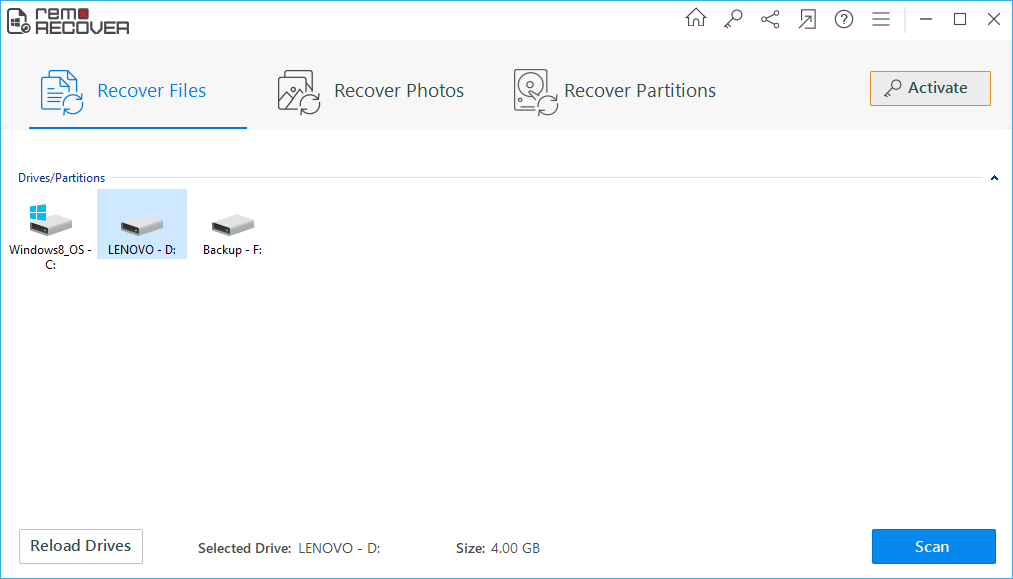
- I dati recuperati possono essere visualizzati in due opzioni, ad es. File Type View e Data View
- Utilizzando un'opzione chiamata Preview, visualizzare i file recuperati in anticipo prima di salvarli

- Alla fine, seleziona e Save i file recuperati in qualsiasi destinazione desiderata
Alcuni Scenari Comuni In Cui Remo Recover Può Facilmente Recuperare File Persi O Cancellati Sono I Seguenti
- Recupero file eliminati dal disco rigido esterno, USB o scheda SD
- La formattazione inconsapevole dell'unità che comprende file vitali invece di quelli indesiderati porta alla perdita di dati
- Interruzioni durante il processo di trasferimento dei dati come improvvisa interruzione di corrente, arresto improvviso del sistema, ecc.
- L'eliminazione dei file utilizzando Maiusc + Elimina i tasti combinati e il prompt dei comandi comporta l'eliminazione permanente
- Quando il file system del disco rigido è danneggiato o qualsiasi tipo di errore logico renderà inaccessibile l'intera unità, causando a sua volta la perdita di dati
Conclusione:
Si consiglia di mantenere un backup regolare dei dati per evitare la perdita di dati in scenari imprevisti. Tuttavia, se si verifica ancora la perdita di dati, è necessario utilizzare tutti i metodi sopra menzionati per trovare file cancellati dal PC o utilizzare il software Remo Recupero file come suggerito in precedenza.